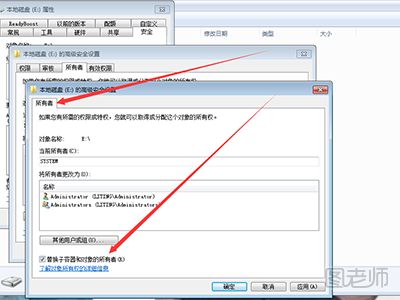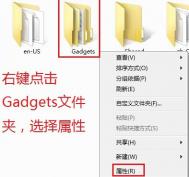点击属性
我们在win7系统里面打开所需要设置权限的文件夹所在的位置,然后使用鼠标的右键点击该文件夹,在菜单里面选择“属性”。
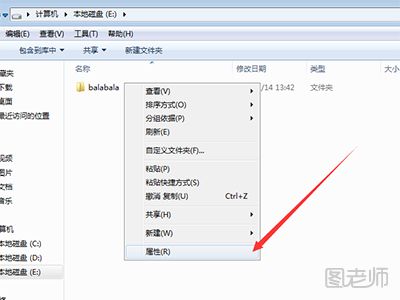
点击安全,高级
在该文件夹的属性窗口中我们切换到“安全”的选项卡,然后点击窗口右下方的“高级”按钮进行下一步的设置。
(本文来源于图老师网站,更多请访问http://m.tulaoshi.com/diannao/)
编辑保存
在这个文件夹的高级设置窗口中,我们选择“所有者”的选项卡,输入好所有者之后然后点击左下方的编辑按钮,然后确定保存。
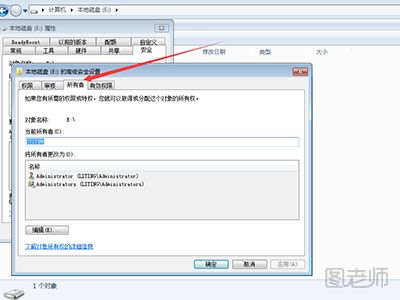
勾选所有者
在名称这一栏中选择所有者,然后将下方的“替换子容器和对象的所有者”勾选上,确定保存之后win7纯净版的文件夹权限就编辑完成了。更多关于win7的内容请查看:如何恢复win7的默认字体